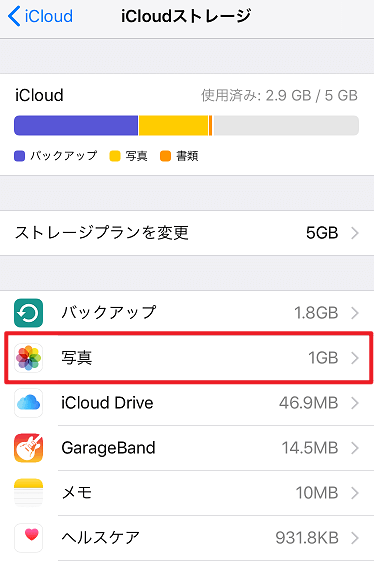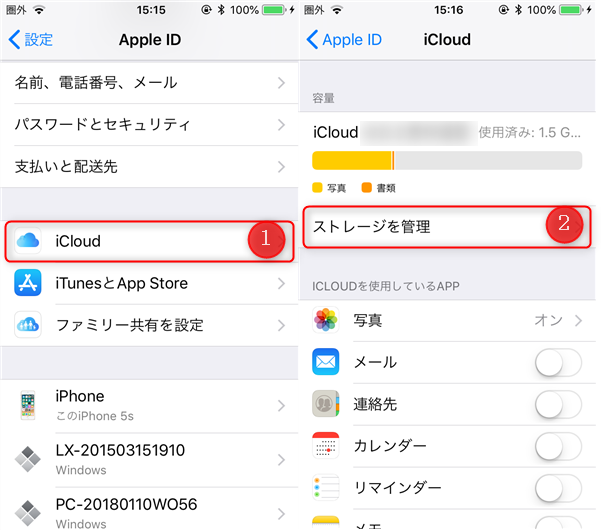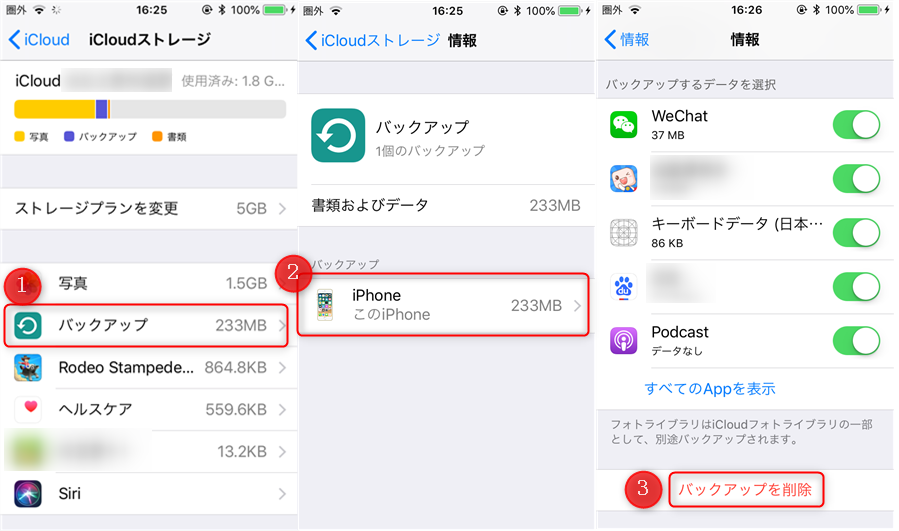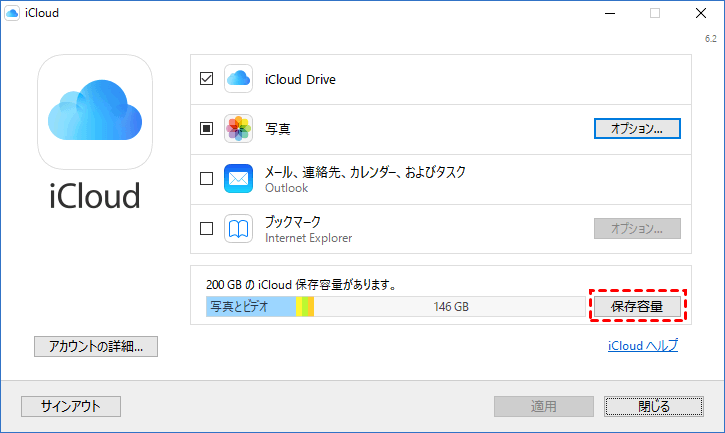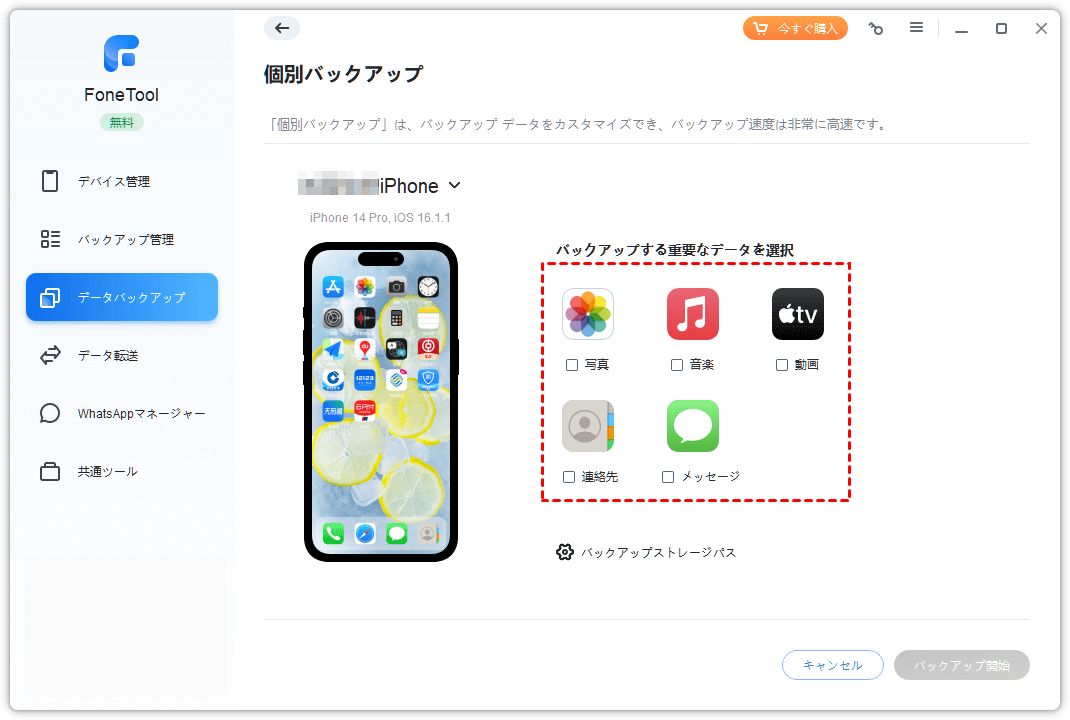iCloudのバックアップを削除すると、どうなる?ぜひ慎重に
この記事では、iCloudのバックアップを削除するとどうなるか、削除のメリット&デメリットおよび方法について説明します。iCloudのバックアップを削除したい方は、是非この記事をご覧ください。
iCloudから以前のiPhoneのバックアップを消すとどうなるか教えてください。
バックアップを削除してオフにするを押すとどうなりますか? データとか消えちゃうんですか? iCloudの容量が多くキツイので質問しました。
- Apple サポートコミュニティからの質問
iCloudのバックアップを削除すると、どうなる?
iPhoneのデータを保護する最良の方法は、iPhoneをバックアップすることです。iCloud(アイクラウド)を使えば、iPhoneを簡単にバックアップできます。データをクラウドに保存したり、iPhoneの完全バックアップを作成したりすることができます。iCloudに新しいデータを追加できるように、iCloudのスペースをクリーンアップするために、作成されたバックアップを削除することを検討している場合があります。
では、iCloud上のバックアップを削除したら大丈夫ですか?一度iCloudのバックアップを削除すると、作成されたバックアップはすぐに消去され、復元できないので、よく考える必要があります。その後、iCloudのバックアップ機能は自動的にオフになります。
もし自分でiCloudのバックアップ機能をオフにすれば、iCloudはiPhoneのバックアップを停止しますが、古いiPhoneのバックアップには何もしません。
もし、iCloudバックアップの削除に伴い、写真やメッセージも消去されるかどうか気になる場合は、iCloud設定の「ストレージを管理」で、写真やメッセージがリストアップされているかどうかを確認するとよいです。iPhoneをバックアップする前に、写真やメッセージをiCloudに保存していた場合、それらのファイルがバックアップには含まれません。
iCloudのサイトでiCloudの写真や連絡先を削除できますますが、削除されたデータは30日以内に回復できます。しかし、iCloudのサイトでiCloud上のほとんどのファイルは見ることができないので、iCloudに保存している写真と連絡先を確認するために、iCloudのバックアップをPCにダウンロードする必要があります。
これで「iCloudのバックアップを削除するとどうなるのか」という疑問に対する答えが分かったと思います。
iCloudのバックアップを削除すると、何が失われるのか?
iCloudはiPhoneのデータをすべてクラウドに保存するわけではありません。iCloudのバックアップはiPhoneを完全に復元するように設計されていますが、iPhoneの設定やほとんどのローカルデータなど、必要なデータだけを保存することになります。
iCloudバックアップを削除すると、そのバックアップに含まれていたすべてのデータがiCloudから削除されます。これには以下のようなデータが含まれます:
- デバイスの設定
- アプリデータ
- メッセージ(iMessage、SMS、MMS)
- 写真とビデオ(iCloudフォトライブラリを使用していない場合)
- 購入履歴(アプリ、音楽、映画、テレビ番組、ブック)
iCloudのバックアップを削除する時の注意点
CloudからiPhoneのバックアップを削除する場合いくつか注意しないといけない点があります。
- バックアップを削除する前に、必要なデータが他の場所に保存されているか確認することが重要です。
- iCloudストレージを効率的に管理するために、不要なバックアップだけを削除し、最新のバックアップを維持することを検討してください。
- ローカルバックアップ(パソコンなどへのバックアップ)も定期的に行うことで、データの保護を強化することができます。
iCloudの古いバックアップを削除する方法
iCloudの無料の空き容量が5GBしかないため、古いバックアップを削除することで、空き容量を増やして、iCloudの問題を解決する必要があるかもしれません。次の手順に従って、iPhoneの古いバックアップを削除しましょう。
iPhoneでiCloud上のバックアップを削除する手順
ステップ1:「設定」→自分の名前→「iCloud」→「ストレージを管理」に移動します。
ステップ2:「バックアップ」セクションで不要なバックアップを選択し、「バックアップを削除」をタップし、削除します。
するとiPhoneからiCloudへのバックアップがオフになり、iCloudに保存されていたバックアップファイルが削除されます。
パソコンでiCloud上のバックアップを削除する手順
パソコでiPhoneのiCloudバックアップを削除する手順はWindowsもMacも同じです。
ステップ1:Microsoft公式サイトからパソコンにiCloud用Windowsをダウンロードし、Apple IDでサインインして、「保存容量」をクリックします。
ステップ2:「バックアップ」セクションで不要なバックアップを選択し、「削除」をクリックして削除します。

インターネットが遅くてiCloudバックアップを削除できない場合、パソコンでiCloudバックアップを削除するのをお勧めします。
注:最近では、iPhoneをiCloudに同期した後、Windows用iCloudでは、ビデオの破損と見知らぬ写真が表示されると多数のユーザーから報告されています。より安全かつ強力なサードパーティ製ソフトウェアを利用してiPhoneをバックアップすることをお勧めします。
写真などを含むiCloudバックアップを選択的に削除する方法
iCloudからいくつかの不要なファイルを削除したい場合、FoneToolは優れた選択肢です。FoneToolは無料で安全な電話管理ツールであり、iCloudアカウントの管理もサポートしています。FoneToolを使用すると、削除したいファイルをプレビューして選択できます。以下はステップバイステップのガイドです。
iCloudバックアップを選択的に削除する手順
ステップ1:下の「ダウンロード」ボタンをクリックして、FoneToolをWindows PCに入手してインストールします。
ステップ2:FoneToolを起動し、「私のiCloud」に移動>Apple IDでサインインして「iCloudを管理」にアクセスします。
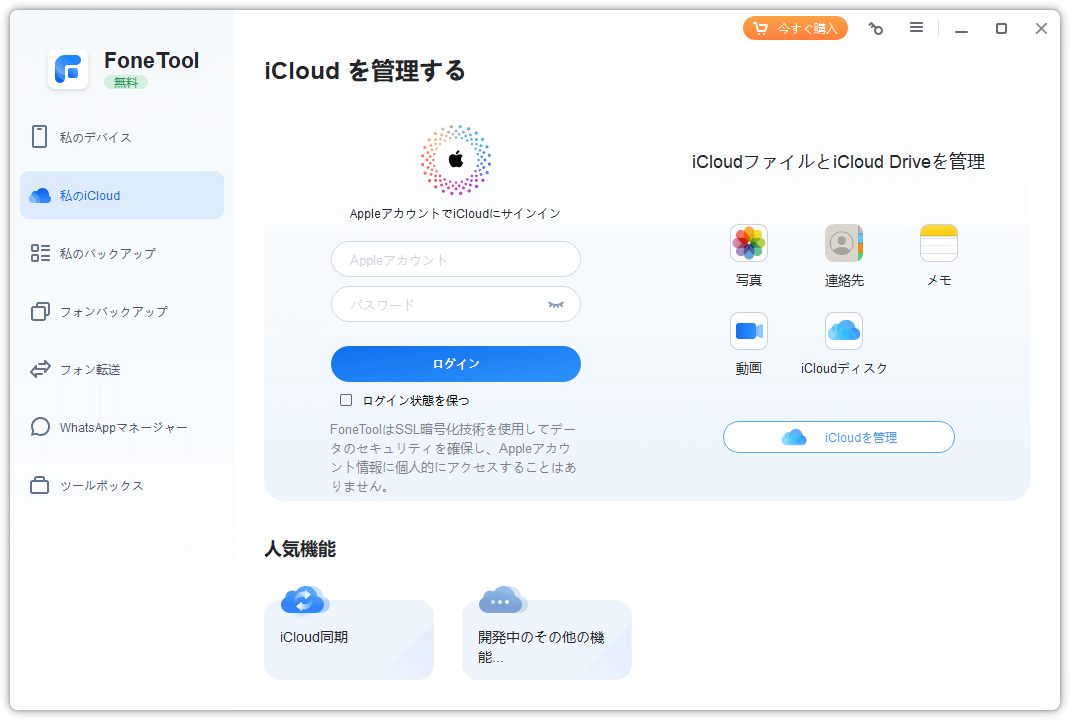
ステップ3:写真、連絡先などのアイコンをクリックして、削除するファイルを選択>「削除」ボタンをクリックして確認します。
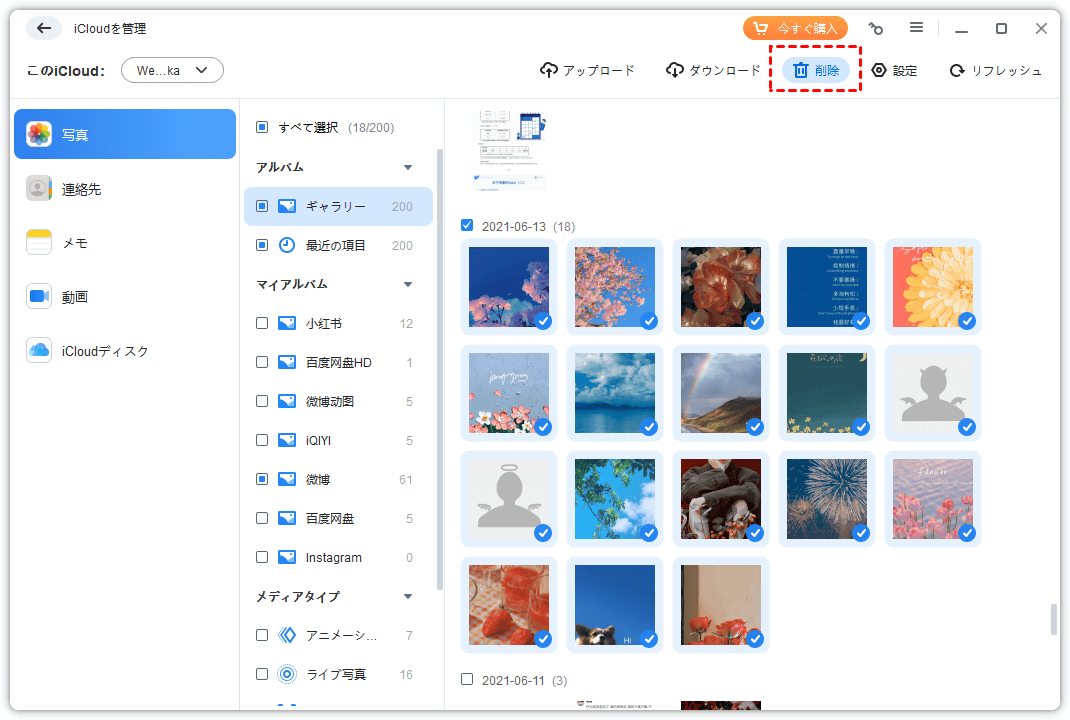
iCloudバックアップ削除の前に、iPhoneをバックアップしておく
iCloudのバックアップを削除するときに何が起こるかわからない場合、コンピュータ上でローカルバックアップを作成することが必要です。こうすれば、何か重要なデータが失われても、すぐに取り戻すことができます。
ここで、FoneToolというプロのiPhoneバックアップソフトをお勧めします。このツールを使って、写真、ビデオ、音楽、連絡先、メッセージをコンピュータに安全に保存することができます。
さらに重要なのは、このソフトはバックアップするアイテムをプレビューして選択することができます。例えば、iPhoneの写真をコンピュータにバックアップするとき、「個別バックアップ」オプションで特定の写真を指定できます。
パソコンでデータを管理、編集したい場合、「iPhoneからPC」機能で写真、動画などをパソコンに転送できます。そして、最新のiOS 26にも対応しているので、最新のiPhoneや古いiPhoneをバックアップするために使用することもできます。
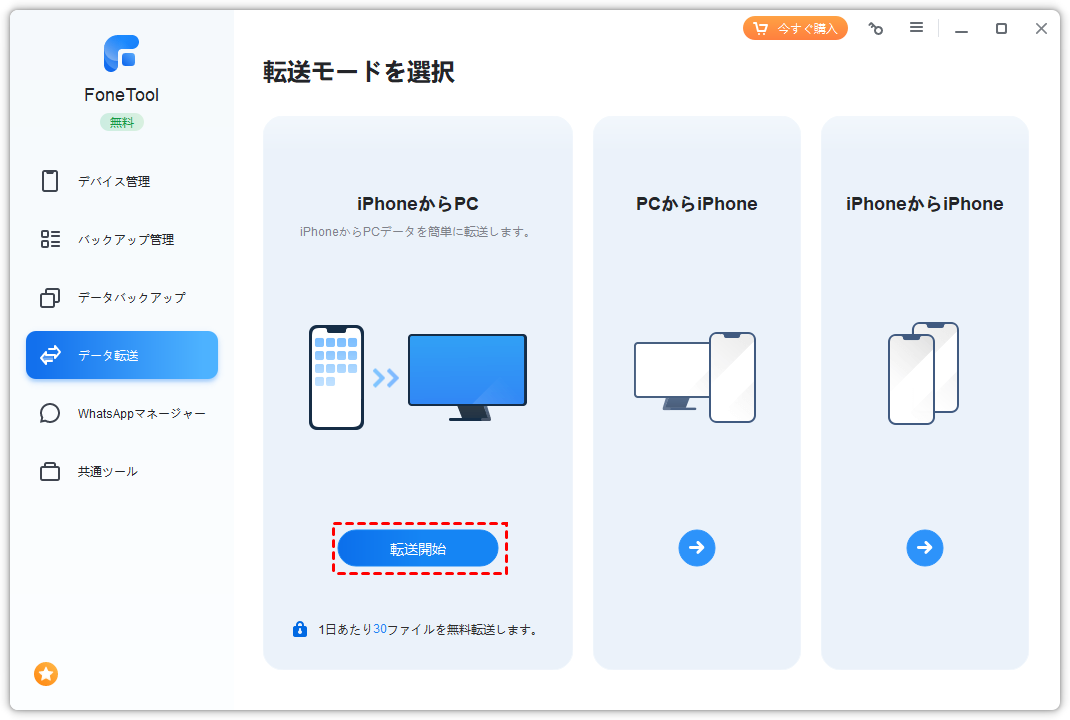
iCloudのバックアップを削除するメリット&デメリット
iCloudのバックアップを削除することには、いくつかのメリットとデメリットがあります。それぞれについて詳しく説明します。
iCloudのバックアップを削除するメリット
1. ストレージの解放:iCloudのバックアップを削除することで、使用中のストレージ容量を解放できます。これにより、以下のメリットが得られます。
- 他の重要なデータやファイルを保存するためのスペースが確保できる
- 無料プラン(5GB)を利用している場合、ストレージ不足を解消できる
2. コスト削減:iCloudストレージの容量が不足しているために有料プランにアップグレードしている場合、不要なバックアップを削除することで、ストレージ容量を確保できるため、プランをダウングレードしてコストを削減できる可能性があります。
3. 整理整頓:古いデバイスや不要なデータのバックアップを削除することで、iCloud内のデータを整理整頓できます。これにより、管理がしやすくなります。
iCloudのバックアップを削除するデメリット
1. データの復元不可:一度バックアップを削除すると、そのバックアップからデータを復元することはできなくなります。デバイスの設定やアプリデータ、メッセージなどが完全に失われるリスクがあります。
2. データ保護のリスク:iCloudバックアップはデバイスのデータを保護する手段の一つです。バックアップを削除すると、デバイスの故障や紛失時にデータを復元できないため、データ保護が不十分になるリスクがあります。
3. 新しいバックアップの作成:バックアップを削除しても、デバイスが引き続きiCloudに自動バックアップを作成する設定になっている場合、再びバックアップが作成されます。これにより、ストレージの解放効果が一時的になる可能性があります。
4. 煩雑な操作:バックアップを削除する前に、必要なデータが他の場所に保存されていることを確認しなければならず、手間がかかります。また、バックアップの削除後にデバイスを復元する場合、別の方法でデータを復元する必要があります。
iCloudのバックアップを削除することには、ストレージの解放やコスト削減といったメリットがありますが、データの復元不可やデータ保護のリスクといったデメリットも存在します。バックアップを削除する前に、必要なデータが他の場所に保存されているか確認し、慎重に検討することが重要です。また、ローカルバックアップを定期的に行うなどして、データ保護の対策を講じることもお勧めします。
まとめ
もし誰かが「iCloudのバックアップを削除するとどうなるのか」と質問したら、答えは「削除したら、復元できない」ということです。削除する前に、この記事のガイドに従って、写真やメッセージがそのバックアップの中に含まれているかどうかをチェックする必要があります。
誤ってiCloudのバックアップを削除して、ファイルを失うことがないように、あらかじめFoneToolでiPhoneから重要なファイルをパソコンに送るするのをお勧めします。重要なデータをコンピュータにバックアップすれば、バックアップの中身が分かるので、いつでも安全に削除できます。今すぐダウンロードし、iPhoneのデータを守りましょう!